WIN7系统无线网卡发射wifi信号的方法
Windows7系统无线网卡连接无线网络怎么设置
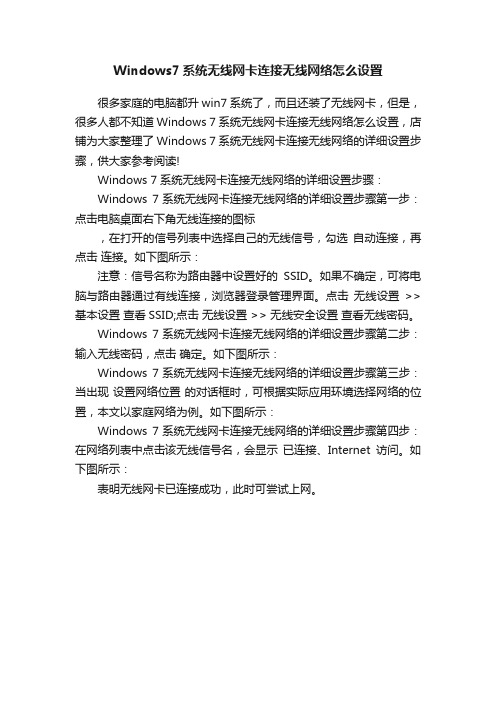
Windows7系统无线网卡连接无线网络怎么设置
很多家庭的电脑都升win7系统了,而且还装了无线网卡,但是,很多人都不知道Windows 7系统无线网卡连接无线网络怎么设置,店铺为大家整理了Windows 7系统无线网卡连接无线网络的详细设置步骤,供大家参考阅读!
Windows 7系统无线网卡连接无线网络的详细设置步骤:
Windows 7系统无线网卡连接无线网络的详细设置步骤第一步:点击电脑桌面右下角无线连接的图标
,在打开的信号列表中选择自己的无线信号,勾选自动连接,再点击连接。
如下图所示:
注意:信号名称为路由器中设置好的SSID。
如果不确定,可将电脑与路由器通过有线连接,浏览器登录管理界面。
点击无线设置>>基本设置查看SSID;点击无线设置 >> 无线安全设置查看无线密码。
Windows 7系统无线网卡连接无线网络的详细设置步骤第二步:输入无线密码,点击确定。
如下图所示:
Windows 7系统无线网卡连接无线网络的详细设置步骤第三步:当出现设置网络位置的对话框时,可根据实际应用环境选择网络的位置,本文以家庭网络为例。
如下图所示:
Windows 7系统无线网卡连接无线网络的详细设置步骤第四步:在网络列表中点击该无线信号名,会显示已连接、Internet访问。
如下图所示:
表明无线网卡已连接成功,此时可尝试上网。
教你用WIN7系统+无线网卡做WIFI小热点超简单

步骤:
打开笔记本电脑的无线网卡或者在台式机上安装USB外置无线网卡(要求USB无线网卡有发射功能)。
正常连接你的有线宽带网络,保证可以上网就行。
1、首先单击任务栏右下角的网络图标选择“打开网络和共享中心”(注意:这个网
络图标上不能带有橙黄色三角形感叹号。
,否则建立不成功)
网络共享中心
2、选择网络在共享中心左下角的“WINDOWS防火墙”
然后选择“适用推荐配置”
如果你的WINDOWS防火墙本来就是打开的,可以忽略这步。
接下来还是在“网络和共享中心”面板上选择“本地连接”
然后选择“属性”-------“共享”选项卡
在弹出来的对话框将两个选项前面小方框里的"√“去掉,如下图:
注意:如果发现第二个方框里的”√“是灰色的去不掉,则先将第一个方框里的勾上,就可以取消了。
这个步骤很重要,直接关系到下面能不能成功!
3、回到“网络和共享中心”面板。
选择左上方的“管理无线网络”
在弹出来的对话框里点“添加”然后选“创建临时网络”
然后“下一步”
网络名随意填写,安全类型选择:WEP 安全密钥也是随意填写(貌似数字密要10位的,字母密码要5位的),然后“下一步”会出现下面的框框
点击“启用INTERNET连接共享”,会提示你“INTERNET连接共享已启用”
说明WIFI热点做成功了!
现在用其他笔记本,或者有无线网卡的台式电脑,搜索下无线网络,是不是出现了你刚才建立的无线信号了呢?输入密钥,连接上就可以共享上网了!O(∩_∩)O~(带有WIFI功能的手机也可以用哦!)
BY:凯歌QQ303999672。
教大家如何利用电脑发射wifi信号

教大家如何利用电脑发射wifi信号
供其他设备免费高速上网!
前提:1、笔记本(带无线网卡wifi/wlan,也可USB无线wifi/wlan设备),2、windows7系统,3、接入设备必须支持Wifi(废话啦(*^__^*) 嘻嘻……)
高手以及会用的可以来看看啊,本帖目的是让新手以及不会的用户享受到高速免费的网络!前提:打开无线啊!!!
方法1、——用win7自带功能
1,打开控制面板里的网络和internet---选网络和共享中心(也可以直接点屏幕右下角的那个小电脑(网络)标志,里面有打开网络和共享中心)--选左上角管理无线网络--进去后选择添加--然后选择创建临时网络--点击下一步--输入网络名称(最好用数字和字母组合)--安全类型选择WEP--安全密钥为10位数字--然后在左下角勾选保存这个网络(很重要,不然以后还要重新创建),新建完成,然后关闭。
2,然后往后退,在刚才那个管理无线网络下边有个更改适配器设置--进去对本地连接右击,选择属性,再选择共享,里面把选项选为"无线网络连接",然后把那个允许其他网络···上打钩,然后点击确定,好了,共享完成完成,手机或者电脑搜索你取的那个网络名字连接,输入密码,就成功了,手机上的每一个软件都要把接入点选为无线网络哦,不然还是扣你流量哦!
3,以后每次想用无线时记得把电脑屏幕右下角的那个小电脑(网络)标志里的你新建的那个网络名字先连接上,然后电脑搜索连接上网。
win7如何让电脑发射wifi信号

前几天室友请教我如何让电脑发射wifi信号,从而建立一个wifi热点,这样他的手机就可以高速免费的上网了。
长话短说,上教程:本文适合符合以下条件的读者,不符合的可以无视避免浪费时间。
1. iTouch I、II、III代用户/ iPhone 1、3G、3GS用户2.使用环境没有无线路由器3.拥有笔记本,带有线网卡和无线网卡(内置、USB、ExPress卡不限)或拥有台式机,带有线网卡和无线网卡(内置、USB、ExPress卡不限)4.电话Modem拨号、ADSL、FTTB、有线通、长城宽带、局域网不限检查自身条件,准备开始正式的设置。
————————————————-本文内容以iTouch为主要操作对象,iPhone参照使用即可,其他的设备我都不用说了吧,应该都会链接吧。
第一步,控制面板–> 网络和Internet –> 网络和共享中心。
选择管理无线网络。
第二步,点击添加一个无线网络。
第三步,选择创建临时网络。
第四步,点击下一步。
第五步,为网络命名并选择安全选项。
网络名:随便写,就是命个名字安全类型:无数次经验表明选择WEP 比较恰当安全密钥:就是连接这个网络的密码,自己设定一个5位或者10位的勾选保存这个网络,最后点击下一步。
第六步,系统开始自动配置,不用管它。
第七步,设定的临时网络已经可以使用,点关闭即可。
第八步,此时无线列表中多了刚才设定的临时网络。
第九步,屏幕右下角的连接管理区,已经有了这个临时网络,且提示等待用户。
第十步,控制面板–> 网络和Internet –> 网络和共享中心选择更改适配器设置。
第十一步,这里会有两个内容一个是本地连接(即当前笔记本或台式机上网的网卡连接),一个是无线网络连接(等下iTouch就通过这个无线网卡上网)。
第十二步,先设置本地连接。
鼠标点中本地连接,然后右键,选择属性。
第十三步,打开本地连接的属性后,选择共享。
按照下图中 1 到 5 的步骤操作,其中步骤4 这里要设置一下,参考第十四步。
Connectify怎么用教程!让无线网卡发射WIFI信号(图文教程)

只需两张图,就能让你无师自通学会Connectify怎么用,那时你就发现,什么Connectify 教程都不及自己花一分钟认真看看图!Connectify怎么用?先把Connectify下载下来,再
Connectify目前的最版本是3.3官方英文版,只支持XP和Win7,网上流传的Connectify 3.2 破解版是不靠谱的,Connectify中文版(官方只有英文版,中文版是一些软件爱好者的汉化作品)也是不存在的。
Connectify 3.3分为免费版和专业版(收费版),其中免费版已经支持发射无线WIFI信号功能。
两张图学会Connectify怎么用(一)设置无线网卡和WIFI信号名称
安装好Connectify之后,看到如图1所示的界面,配置其实非常简单,只需填入WIFI 信号的名称(也就是通过WIFI搜索到的名称)。
填入8位以上的密码,再在“Internet to share”那一项里选择电脑里的无线网卡就行。
最后一步就是按“Start Hotspot”。
图1 Connectify怎么用,一个图就能讲明白
两张图学会Connectify怎么用(二)看看有多少人在用WIFI
点击Clients,可以看到有多人通过你的无线WIFI上网。
Connectify怎么用?Connectify 就是这么用,两张图就能让你明明白白知道Connectify怎么用!
图2
看完这两个图之后,Connectify怎么用这个问题简直就是弱爆了!如果你想让的笔记本变身超级无线路由,马上开始行动吧!。
无线网卡搭建wifi(最完整版,适用于xp和win7)
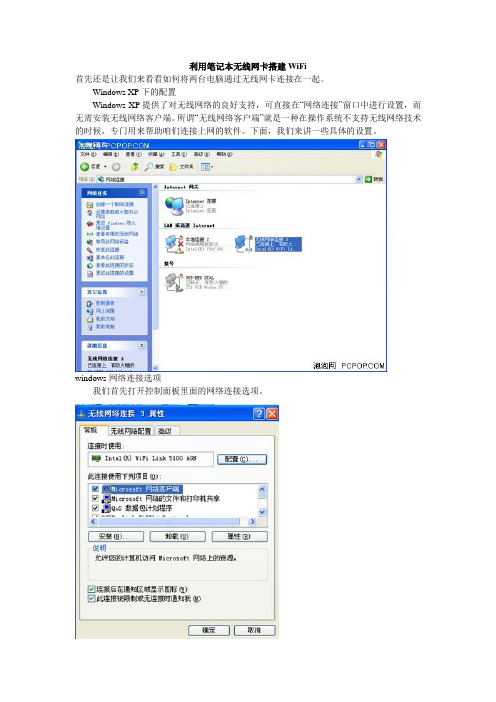
利用笔记本无线网卡搭建WiFi首先还是让我们来看看如何将两台电脑通过无线网卡连接在一起。
Windows XP下的配置Windows XP提供了对无线网络的良好支持,可直接在“网络连接”窗口中进行设置,而无需安装无线网络客户端。
所谓“无线网络客户端”就是一种在操作系统不支持无线网络技术的时候,专门用来帮助咱们连接上网的软件。
下面,我们来讲一些具体的设置。
windows网络连接选项我们首先打开控制面板里面的网络连接选项。
无线网络连接属性右键点击“无线网络连接”里的属性选项。
无线网络配置选择“无线网络配置”选项卡,并选择“用Windows来配置我的无线网络配置”复选框,启用自动无线网络配置。
高级属性单击“高级”按钮,选择“仅计算机到计算机(特定)”选项,实现计算机之间的连接。
若既直接连接至计算机,又保留连接至接入点的功能,可选择“任何可用的网络(首选访问点)”选项。
由于Windows 98/Me/2000/XP可以自动为计算机分配IP地址,也就是说,即使没有为无线网卡设置IP地址,而且网络中没有DHCP服务器时,计算机将自动从地址段中获得一个IP地址,并实现彼此之间的通讯,从而共享文件夹和打印机。
但是,若欲实现网络的所有功能,则应当为每个网卡都分配一个IP地址,尤其是对小型网络而言。
两台或多台笔记本通过无线网卡共享上网就像我们前面提到的,如果出差在宾馆,房间内只有一个网线端口,但是需要两台或多台笔记本上网的时候该怎么办呢?我们下面就来为大家介绍一下如何通过无线网卡共享上网的实现方法。
既然只有一个网线端口,那我们就还是先连接一台笔记本,我们称这台笔记本为A,分配了IP之后,经过测试可以正常的访问互联网之后,我们再进行下面的设置。
A有线网卡设置。
打开“本地连接”点“属性”然后选“高级”,在“Internet连接共享”部分,勾选“允许其他网络用户通过此计算机的Internet连接来连接(N)”然后“确定”即完成设置。
Connectify怎么用教程!让无线网卡发射WIFI信号
完整Connectify使用教程!让无线网卡发射WIFI信号Connectify的作用是:可以把笔记本变成一个无线路由器,让手机或者其他无线设备通过使用共享wifi上网,支持win7和xp系统。
例如,宿舍里只有一台自带无线网卡的Win7笔记本在上网,但其他都想用手机连接WIFI上网,可惜没有无线路由。
这时只需借助Connectify,就能让笔记本发射WIFI信号,那么每一个人都能借助笔记本的WIFI信号共享上网。
软件名称:Connectify软件版本: 3.3.0 官方正式版软件大小: 3.91MB适用平台:WinXP Win7下载地址:/download/64812-1.html下面介绍connectify的安装:下载完成后双击安装包进行安装选择I agree安装的过程,等待安装完成后,选择Reboot now(重启),必须重启后才能设置。
重启后进入Connectify导航页面,会给用户一些简单的图文使用提示。
不理会也可以。
下面介绍connectify的设置:首要条件,确保电脑的网络是连接好了的,能上网的。
如:我的电脑的为Hospot Name——即手机等无线设备能搜到的WIFI名称Password——密码(必须大于8位数,不然会提示Password is too short)Internet to Share——电脑已连接好的网络,我的是所以选择“宽带连接”Advanced Settings下的Share Over——选择WI-FIShare Mode——选择WI-FI Acess Point,Encrypted(WPA2)Firewall——两个选项都要打勾,点击选项右边的PRO图标,需要输入邮箱及密钥,现在提供一个网上搜到可以使用的。
Email:1103367871@License key:JCUQE2-Z487UT-QMPU59-FF8Q21-3BMQ1C-DJGTBK-LXLSXG-ARX6JU-X7A VV6-UQEG4K-KBG9FF-2PU7UT-5最后点击Start Hotspot,如果有修改前面设置的内容,要点击Apply Settings修改才能生效。
教大家如何利用电脑发射wifi信号
教大家如何利用电脑发射wifi信号供其他设备免费高速上网!——安子尘es前提:1、笔记本(带无线网卡wifi/wlan,也可USB无线w ifi/wlan设备),2、windows7系统,3、接入设备必须支持Wifi(废话啦(*^__^*) 嘻嘻……)高手以及会用的可以来看看啊,本帖目的是让新手以及不会的用户享受到高速免费的网络!前提:打开无线啊方法1、——用win7自带功能1,打开控制面板里的网络和internet---选网络和共享中心(也可以直接点屏幕右下角的那个小电脑(网络)标志,里面有打开网络和共享中心)--选左上角管理无线网络--进去后选择添加--然后选择创建临时网络--点击下一步--输入网络名称(最好用数字和字母组合)--安全类型选择W E P--安全密钥为10位数字--然后在左下角勾选保存这个网络(很重要,不然以后还要重新创建),新建完成,然后关闭。
2,然后往后退,在刚才那个管理无线网络下边有个更改适配器设置--进去对本地连接右击,选择属性,再选择共享,里面把选项选为"无线网络连接",然后把那个允许其他网络···上打钩,然后点击确定,好了,共享完成完成,手机或者电脑搜索你取的那个网络名字连接,输入密码,就成功了,手机上的每一个软件都要把接入点选为无线网络哦,不然还是扣你流量哦!3,以后每次想用无线时记得把电脑屏幕右下角的那个小电脑(网络)标志里的你新建的那个网络名字先连接上,然后电脑搜索连接上网图解设置:1,打开控制面板里的网络和internet---选网络和共享中心(也可以直接点屏幕右下角的那个小电脑(网络)标志,里面有打开网络和共享中心)-选左上角管理无线网络--进去后选择添加--然后选择创建临时网络--点击下一步--输入网络名称(最好用数字和字母组合)--安全类型选择W E P--安全密钥为10位数字--然后在左下角勾选保存这个网络(很重要,不然以后还要重新创建)新建完成,然后关闭。
win7系统笔记本的无线网卡做wifi热点设置方法
win7系统笔记本的无线网卡做wifi热点设置方法设置方法:1、首先你要把本本的无线网卡打开,有机型机身上有无线网卡开关,别忘了打开喔~。
2、打开“控制面板”里的“网络和Internet”其中的“网络和共享中心”。
在窗口的左侧会有“管理无线网络”,打开它,就会弹出一个窗口。
注:此处打不开的朋友,请在“控制面板”中的“管理工具”中的“服务”里打开“Wireless Zero Configuration”服务,这个服务是为无线网卡提供支持的。
3、在打开的窗口中点击“添加”,会弹出一个窗口之后点击“添加”,添加一个无线网络热点,这里我们要选择第二个,即“创建临时网络”。
网络名可以随便设置(以abc为例),安全类型选择“无验证,开放式”(名字可能不完全一样,只是一部分匹配),勾选“保存这个网络”。
(我没有按照这个设置截图喔,大家自己填一下吧。
)点击“下一步”。
=700)window.open('/DownloadImg/2010/ 12/0513/7378182_1.jpg');" border=0src="/DownloadImg/2010/12/0513/7 378182_1.jpg"onload="if(this.width>'700')this.width='700';if(this.height>'700') this.height='700';">图一:=700)window.open('/DownloadImg/2010/ 12/0513/7378182_2.jpg');" border=0src="/DownloadImg/2010/12/0513/7 378182_2.jpg"onload="if(this.width>'700')this.width='700';if(this.height>'700') this.height='700';"> 4、然后会弹出您已设置正确的提示,可以点击关闭了。
教你如何用win7自带的无线网卡发射信号
这绝对是一个一劳永逸的东西!
如何搞这个东西呢,首先,你的笔记本(win7系统)需要联网
像这样
接下来,在桌面创建四个新建文本文档、分别命名
第一个保存:netsh wlan set hostednetwork mode=allow
第二个保存:netsh wlan set hostednetwork ssid=MyWifi key=987654321
第三个保存:netsh wlan start hostednetwork
第四个保存:netsh wlan stop hostednetwork
这是我命名并保存的
接下来:重命名这四个txt文件,把后缀改成.bat 格式
就成了这样
接下来:以管理员身份依次运行前三个文件,注意是前三个,那个stop的是关闭用的
就像这样:
运行完前三个文件后,你会发现,目前是无网络访问,需要设置一下:
右键属性:
还有最后一步!找到你的
然后右键,属性,选择共享
这样就大功告成啦!!!!!!!!
你可以用手机搜到该无线并使用。
对了,密码是:987654321
你可以把文件改回txt格式进行设置。
小编注:::还记得,以后开机直接管理员运行第三个start就ok!
如果运行前三个就相当于复位了,对解决问题很有帮助!
第四个、留着吧,可能会用到的。
- 1、下载文档前请自行甄别文档内容的完整性,平台不提供额外的编辑、内容补充、找答案等附加服务。
- 2、"仅部分预览"的文档,不可在线预览部分如存在完整性等问题,可反馈申请退款(可完整预览的文档不适用该条件!)。
- 3、如文档侵犯您的权益,请联系客服反馈,我们会尽快为您处理(人工客服工作时间:9:00-18:30)。
WIN7系统无线网卡发射wifi信号的方法
这里给大家一个笔记本等电脑自带无线网卡如何发射wifi信号的教程,需要win7系统。
打开开始菜单附件的命令提示符,右键用管理员权限打开。
然后输入如下内容(建议直接复制过去右键黏贴)
netsh wlan set hostednetwork mode=allow ssid="Win7 AP" key=81268224
然后可以看到系统提示已经成功打开。
如果没有提示。
说明不支持。
放弃吧
之后打开网络共享中心
点击右边的更改适配器设置
你会看到多出来。
一个无线网卡2
之后点击本地连接属性共享(如果是拨号的也选择本地连接)
选择共享
点击确定。
在输入netsh wlan start hostednetwork
OK
好了,打开你的PRO2的wifi。
联网吧。
来给大家看下图
可以看到win7 ap
连接上去。
输入密码12345678...
表示OK没问题。
